Come inserire un timestamp in Word
I timestamp nei documenti Word sono personalizzabili per quanto riguarda la data, l'ora o entrambi, resi in una varietà di formati.
Inserimento nel corpo
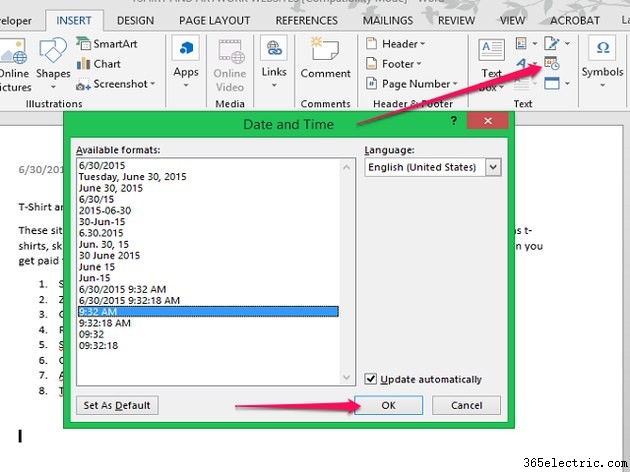
Per inserire la data o l'ora correnti all'interno del corpo di un documento di Word, posizionare il cursore nel punto in cui si desidera il timbro. Da Inserisci scheda, fai clic sull'icona calendario e orologio nella sezione Testo. Nella finestra popup, scegli il formato e fai clic su OK da inserire.
Inserimento nell'intestazione o nel piè di pagina
Passaggio 1
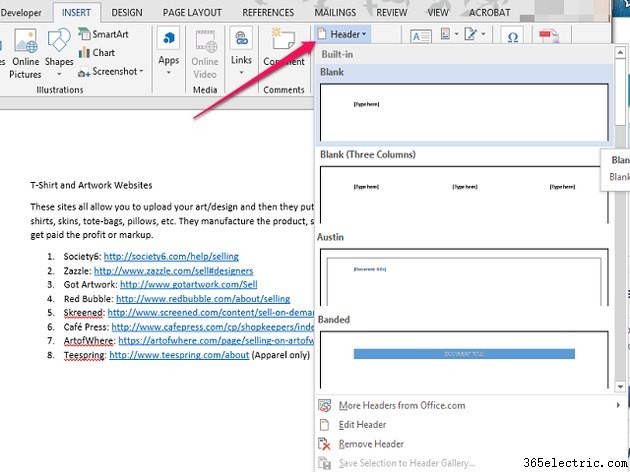
Per inserire la data o l'ora correnti in un'intestazione o in un piè di pagina, apri Inserisci scheda. Fai clic su Intestazione o Piè di pagina . Dal menu a tendina, scegli lo stile.
Passaggio 2
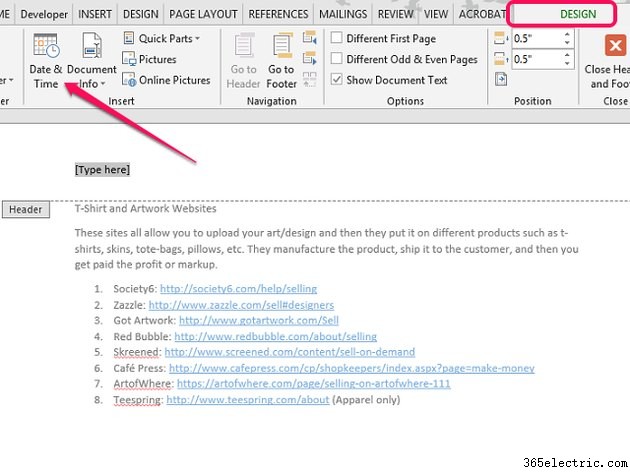
La scheda cambia automaticamente in Design scheda. Fai clic su Data e ora dalla sezione Inserisci.
Passaggio 3
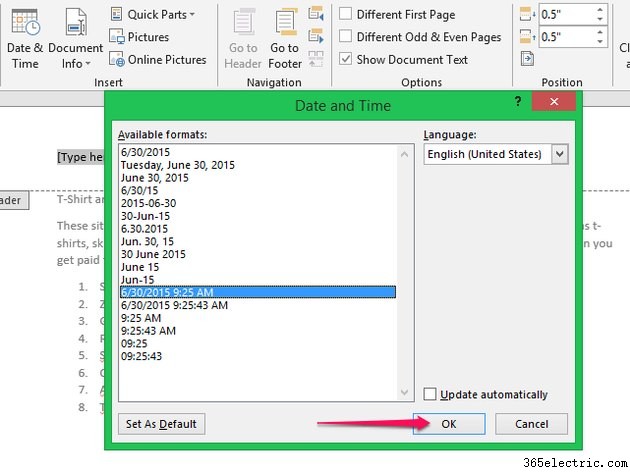
Nella finestra popup, seleziona il formato del timestamp e fai clic su OK da inserire.
Per aggiornare automaticamente la data e l'ora ogni volta che si apre il documento, seleziona Aggiorna automaticamente nel pop-up.
Avviso
Se la casella Aggiorna automaticamente è selezionata, il timestamp si aggiorna ogni volta che il documento viene aperto al momento dell'apertura del documento, non al momento in cui vengono apportate modifiche successive al documento.
Suggerimento
Il documento viene salvato con la data e l'ora di inserimento, non l'ora di creazione del documento.
